 développement back-end
développement back-end
 Tutoriel Python
Tutoriel Python
 Permettez-moi de partager un module de visualisation Python populaire, facile et rapide pour démarrer ! !
Permettez-moi de partager un module de visualisation Python populaire, facile et rapide pour démarrer ! !
Permettez-moi de partager un module de visualisation Python populaire, facile et rapide pour démarrer ! !

Qu'est-ce qu'Altaïr ?
Altair est appelé une bibliothèque de visualisation statistique car elle peut comprendre de manière globale les données, comprendre et analyser les données via la classification et l'agrégation, la transformation des données, l'interaction des données, la composition graphique, etc., et son processus d'installation est également très simple, directement via la commande pip à exécuter, comme suit :
pip install altair pip install vega_datasets pip install altair_viewer
Si vous utilisez le gestionnaire de paquets conda pour installer le module Altair, le code est le suivant :
conda install -c conda-forge altair vega_datasets
Première expérience avec Altair
Essayons simplement de dessiner un histogramme, créez d'abord un DataFrame Ensemble de données, le code est le suivant :
df = pd.DataFrame({"brand":["iPhone","Xiaomi","HuaWei","Vivo"],
"profit(B)":[200,55,88,60]})Vient ensuite le code pour dessiner l'histogramme :
import altair as alt import pandas as pd import altair_viewer chart = alt.Chart(df).mark_bar().encode(x="brand:N",y="profit(B):Q") # 展示数据,调用display()方法 altair_viewer.display(chart,inline=True)
output
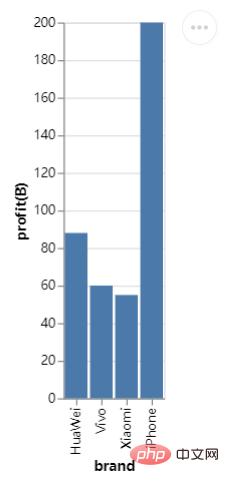
Du point de vue de l'ensemble de la structure syntaxique, utilisez d'abord alt.Chart() pour spécifier les données défini à utiliser, puis utilisez la méthode d'instance mark_*() pour dessiner le style de graphique, et enfin spécifiez les données représentées par l'axe X et l'axe Y. Vous pourriez être curieux de savoir ce que N et Q représentent respectivement. est l'abréviation du type de variable. Remplacer En d'autres termes, le module Altair doit comprendre les types de variables impliqués dans le dessin des graphiques. Ce n'est qu'ainsi que les graphiques dessinés peuvent avoir l'effet que nous attendons.
Le N représente une variable nominale (Nominal). Par exemple, les marques de téléphones portables sont toutes des noms propres, tandis que Q représente une variable numérique (Quantitative), qui peut être divisée en données discrètes (discrètes) et données continues (continues). ), en plus des données de séries chronologiques, l'abréviation est T et les variables ordinales (O), par exemple, la note d'un commerçant lors du processus d'achat en ligne comporte 1 à 5 étoiles.
Enregistrer le graphique
Pour enregistrer le dernier graphique, nous pouvons appeler directement la méthode save() pour enregistrer l'objet et enregistrer l'objet sous forme de fichier HTML. Le code est le suivant :
chart.save("chart.html")Il peut également être enregistré sous. un fichier JSON Du point de vue du code, c'est très simple.
chart.save("chart.json")Bien sûr, nous pouvons également l'enregistrer sous forme de fichier au format image, comme le montre la figure ci-dessous :
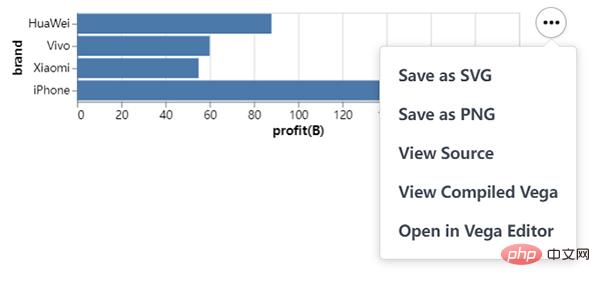
Opérations avancées d'Altair
Nous dériverons et développerons davantage en fonction de ce qui précède, par exemple, nous veut dessiner Un graphique à barres horizontales, les données de l'axe X et de l'axe Y sont échangées, le code est le suivant :
chart = alt.Chart(df).mark_bar().encode(x="profit(B):Q", y="brand:N")
chart.save("chart1.html")output
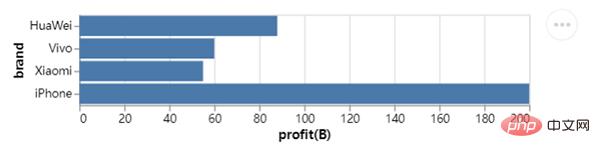
En même temps, on essaie aussi de tracer une ligne chart, appelant le code de la méthode mark_line() Comme suit :
## 创建一组新的数据,以日期为行索引值
np.random.seed(29)
value = np.random.randn(365)
data = np.cumsum(value)
date = pd.date_range(start="20220101", end="20221231")
df = pd.DataFrame({"num": data}, index=date)
line_chart = alt.Chart(df.reset_index()).mark_line().encode(x="index:T", y="num:Q")
line_chart.save("chart2.html")output
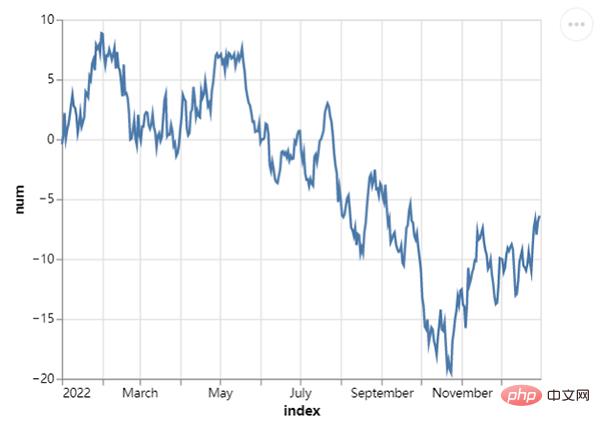
Nous pouvons également dessiner un diagramme de Gantt, qui est généralement davantage utilisé dans la gestion de projet. L'axe X ajoute l'heure et la date, tandis que l'axe X ajoute l'heure et la date. L'axe Y représente l'avancement du projet, le code est le suivant :
project = [{"project": "Proj1", "start_time": "2022-01-16", "end_time": "2022-03-20"},
{"project": "Proj2", "start_time": "2022-04-12", "end_time": "2022-11-20"},
......
]
df = alt.Data(values=project)
chart = alt.Chart(df).mark_bar().encode(
alt.X("start_time:T",
axis=alt.Axis(format="%x",
formatType="time",
tickCount=3),
scale=alt.Scale(domain=[alt.DateTime(year=2022, month=1, date=1),
alt.DateTime(year=2022, month=12, date=1)])),
alt.X2("end_time:T"),
alt.Y("project:N", axis=alt.Axis(labelAlign="left",
labelFontSize=15,
labelOffset=0,
labelPadding=50)),
color=alt.Color("project:N", legend=alt.Legend(labelFontSize=12,
symbolOpacity=0.7,
titleFontSize=15)))
chart.save("chart_gantt.html")output
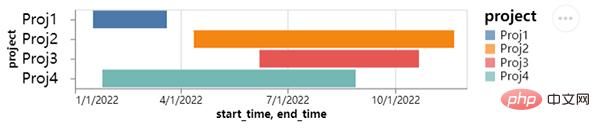
Sur l'image ci-dessus, nous pouvons voir plusieurs projets sur lesquels travaille l'équipe. Chaque projet a un degré d'avancement différent. Bien entendu, la durée des différents projets est également différente. La même chose est très intuitive lorsqu'elle est affichée sur un graphique.
Ensuite, nous dessinons le nuage de points, en appelant la méthode mark_circle(), le code est le suivant :
df = data.cars()
## 筛选出地区是“USA”也就是美国的乘用车数据
df_1 = alt.Chart(df).transform_filter(
alt.datum.Origin == "USA"
)
df = data.cars()
df_1 = alt.Chart(df).transform_filter(
alt.datum.Origin == "USA"
)
chart = df_1.mark_circle().encode(
alt.X("Horsepower:Q"),
alt.Y("Miles_per_Gallon:Q")
)
chart.save("chart_dots.html")output
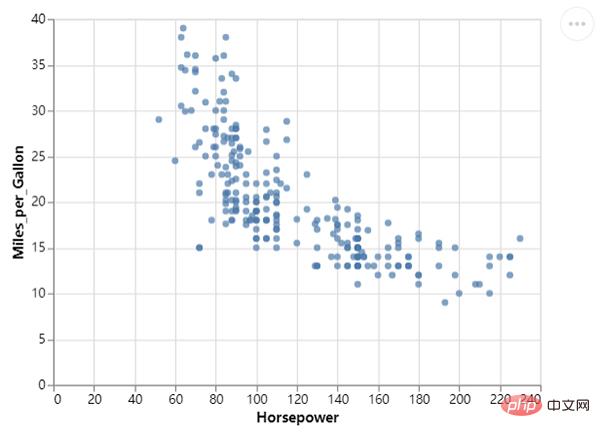
Bien sûr, nous pouvons l'optimiser davantage pour rendre le graphique plus beau, ajouter un peu de couleur , le code est le suivant :
chart = df_1.mark_circle(color=alt.RadialGradient("radial",[alt.GradientStop("white", 0.0),
alt.GradientStop("red", 1.0)]),
size=160).encode(
alt.X("Horsepower:Q", scale=alt.Scale(zero=False,padding=20)),
alt.Y("Miles_per_Gallon:Q", scale=alt.Scale(zero=False,padding=20))
)output
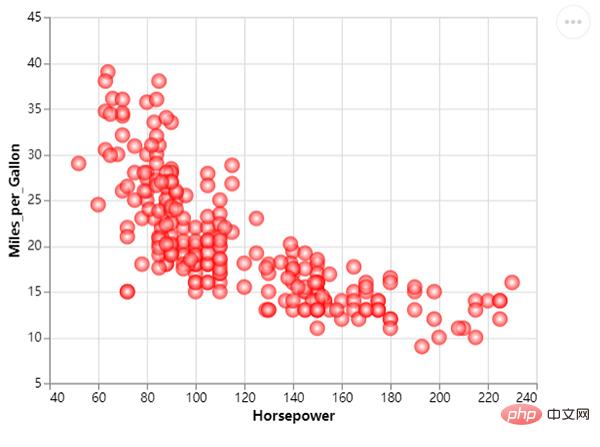
Nous modifions la taille des points de dispersion. Les tailles des différents points de dispersion représentent différentes valeurs, le code est le suivant :
chart = df_1.mark_circle(color=alt.RadialGradient("radial",[alt.GradientStop("white", 0.0),
alt.GradientStop("red", 1.0)]),
size=160).encode(
alt.X("Horsepower:Q", scale=alt.Scale(zero=False, padding=20)),
alt.Y("Miles_per_Gallon:Q", scale=alt.Scale(zero=False, padding=20)),
size="Acceleration:Q"
)output
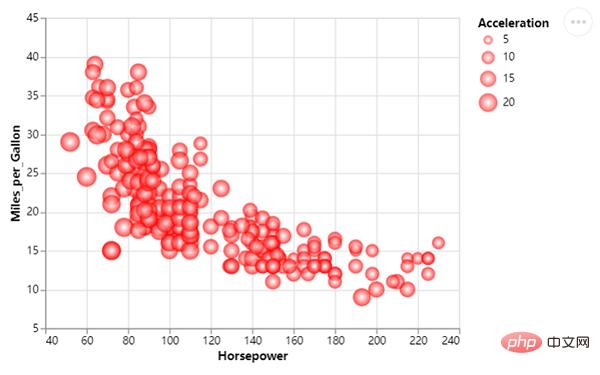
Ce qui précède est le contenu détaillé de. pour plus d'informations, suivez d'autres articles connexes sur le site Web de PHP en chinois!

Outils d'IA chauds

Undresser.AI Undress
Application basée sur l'IA pour créer des photos de nu réalistes

AI Clothes Remover
Outil d'IA en ligne pour supprimer les vêtements des photos.

Undress AI Tool
Images de déshabillage gratuites

Clothoff.io
Dissolvant de vêtements AI

AI Hentai Generator
Générez AI Hentai gratuitement.

Article chaud

Outils chauds

Bloc-notes++7.3.1
Éditeur de code facile à utiliser et gratuit

SublimeText3 version chinoise
Version chinoise, très simple à utiliser

Envoyer Studio 13.0.1
Puissant environnement de développement intégré PHP

Dreamweaver CS6
Outils de développement Web visuel

SublimeText3 version Mac
Logiciel d'édition de code au niveau de Dieu (SublimeText3)
 PHP et Python: exemples de code et comparaison
Apr 15, 2025 am 12:07 AM
PHP et Python: exemples de code et comparaison
Apr 15, 2025 am 12:07 AM
PHP et Python ont leurs propres avantages et inconvénients, et le choix dépend des besoins du projet et des préférences personnelles. 1.Php convient au développement rapide et à la maintenance des applications Web à grande échelle. 2. Python domine le domaine de la science des données et de l'apprentissage automatique.
 Comment est la prise en charge du GPU pour Pytorch sur Centos
Apr 14, 2025 pm 06:48 PM
Comment est la prise en charge du GPU pour Pytorch sur Centos
Apr 14, 2025 pm 06:48 PM
Activer l'accélération du GPU Pytorch sur le système CentOS nécessite l'installation de versions CUDA, CUDNN et GPU de Pytorch. Les étapes suivantes vous guideront tout au long du processus: CUDA et CUDNN Installation détermineront la compatibilité de la version CUDA: utilisez la commande NVIDIA-SMI pour afficher la version CUDA prise en charge par votre carte graphique NVIDIA. Par exemple, votre carte graphique MX450 peut prendre en charge CUDA11.1 ou plus. Téléchargez et installez Cudatoolkit: visitez le site officiel de Nvidiacudatoolkit et téléchargez et installez la version correspondante selon la version CUDA la plus élevée prise en charge par votre carte graphique. Installez la bibliothèque CUDNN:
 Explication détaillée du principe docker
Apr 14, 2025 pm 11:57 PM
Explication détaillée du principe docker
Apr 14, 2025 pm 11:57 PM
Docker utilise les fonctionnalités du noyau Linux pour fournir un environnement de fonctionnement d'application efficace et isolé. Son principe de travail est le suivant: 1. Le miroir est utilisé comme modèle en lecture seule, qui contient tout ce dont vous avez besoin pour exécuter l'application; 2. Le Système de fichiers Union (UnionFS) empile plusieurs systèmes de fichiers, ne stockant que les différences, l'économie d'espace et l'accélération; 3. Le démon gère les miroirs et les conteneurs, et le client les utilise pour l'interaction; 4. Les espaces de noms et les CGROUP implémentent l'isolement des conteneurs et les limitations de ressources; 5. Modes de réseau multiples prennent en charge l'interconnexion du conteneur. Ce n'est qu'en comprenant ces concepts principaux que vous pouvez mieux utiliser Docker.
 Python vs JavaScript: communauté, bibliothèques et ressources
Apr 15, 2025 am 12:16 AM
Python vs JavaScript: communauté, bibliothèques et ressources
Apr 15, 2025 am 12:16 AM
Python et JavaScript ont leurs propres avantages et inconvénients en termes de communauté, de bibliothèques et de ressources. 1) La communauté Python est amicale et adaptée aux débutants, mais les ressources de développement frontal ne sont pas aussi riches que JavaScript. 2) Python est puissant dans les bibliothèques de science des données et d'apprentissage automatique, tandis que JavaScript est meilleur dans les bibliothèques et les cadres de développement frontaux. 3) Les deux ont des ressources d'apprentissage riches, mais Python convient pour commencer par des documents officiels, tandis que JavaScript est meilleur avec MDNWEBDOCS. Le choix doit être basé sur les besoins du projet et les intérêts personnels.
 Miniopen Centos Compatibilité
Apr 14, 2025 pm 05:45 PM
Miniopen Centos Compatibilité
Apr 14, 2025 pm 05:45 PM
Minio Object Storage: Déploiement haute performance dans le système Centos System Minio est un système de stockage d'objets distribué haute performance développé sur la base du langage Go, compatible avec Amazons3. Il prend en charge une variété de langages clients, notamment Java, Python, JavaScript et GO. Cet article introduira brièvement l'installation et la compatibilité de Minio sur les systèmes CentOS. Compatibilité de la version CentOS Minio a été vérifiée sur plusieurs versions CentOS, y compris, mais sans s'y limiter: CentOS7.9: fournit un guide d'installation complet couvrant la configuration du cluster, la préparation de l'environnement, les paramètres de fichiers de configuration, le partitionnement du disque et la mini
 Comment faire fonctionner la formation distribuée de Pytorch sur CentOS
Apr 14, 2025 pm 06:36 PM
Comment faire fonctionner la formation distribuée de Pytorch sur CentOS
Apr 14, 2025 pm 06:36 PM
La formation distribuée par Pytorch sur le système CentOS nécessite les étapes suivantes: Installation de Pytorch: La prémisse est que Python et PIP sont installés dans le système CentOS. Selon votre version CUDA, obtenez la commande d'installation appropriée sur le site officiel de Pytorch. Pour la formation du processeur uniquement, vous pouvez utiliser la commande suivante: pipinstalltorchtorchVisionTorChaudio Si vous avez besoin d'une prise en charge du GPU, assurez-vous que la version correspondante de CUDA et CUDNN est installée et utilise la version Pytorch correspondante pour l'installation. Configuration de l'environnement distribué: la formation distribuée nécessite généralement plusieurs machines ou des GPU multiples uniques. Lieu
 Comment choisir la version Pytorch sur Centos
Apr 14, 2025 pm 06:51 PM
Comment choisir la version Pytorch sur Centos
Apr 14, 2025 pm 06:51 PM
Lors de l'installation de Pytorch sur le système CentOS, vous devez sélectionner soigneusement la version appropriée et considérer les facteurs clés suivants: 1. Compatibilité de l'environnement du système: Système d'exploitation: Il est recommandé d'utiliser CentOS7 ou plus. CUDA et CUDNN: La version Pytorch et la version CUDA sont étroitement liées. Par exemple, Pytorch1.9.0 nécessite CUDA11.1, tandis que Pytorch2.0.1 nécessite CUDA11.3. La version CUDNN doit également correspondre à la version CUDA. Avant de sélectionner la version Pytorch, assurez-vous de confirmer que des versions compatibles CUDA et CUDNN ont été installées. Version Python: branche officielle de Pytorch
 Comment installer nginx dans Centos
Apr 14, 2025 pm 08:06 PM
Comment installer nginx dans Centos
Apr 14, 2025 pm 08:06 PM
CENTOS L'installation de Nginx nécessite de suivre les étapes suivantes: Installation de dépendances telles que les outils de développement, le devet PCRE et l'OpenSSL. Téléchargez le package de code source Nginx, dézippez-le et compilez-le et installez-le, et spécifiez le chemin d'installation AS / USR / LOCAL / NGINX. Créez des utilisateurs et des groupes d'utilisateurs de Nginx et définissez les autorisations. Modifiez le fichier de configuration nginx.conf et configurez le port d'écoute et le nom de domaine / adresse IP. Démarrez le service Nginx. Les erreurs communes doivent être prêtées à prêter attention, telles que les problèmes de dépendance, les conflits de port et les erreurs de fichiers de configuration. L'optimisation des performances doit être ajustée en fonction de la situation spécifique, comme l'activation du cache et l'ajustement du nombre de processus de travail.





